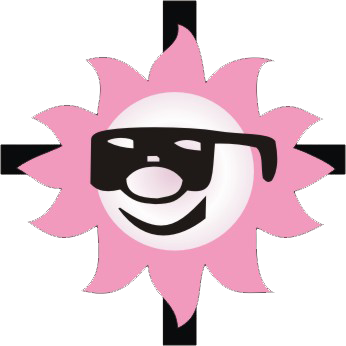Đọc nhiều tài liệu cùng lúc với NotebookLM (phần 2)
Lần trước, mình đã chia sẻ đến bạn những đặc điểm của NotebookLM lẫn ChatGPT trong việc sử lí tài liệu để bạn có những cân nhắc hợp lí khi sử dụng cho từng mục đích. Bài viết này, mình sẽ gửi đến bạn cách dùng chi tiết NotebookLM, đặc biệt là những bạn đang sử dụng trình đọc màn hình NVDA, hy vọng các bạn dùng trình đọc màn hình khác vẫn có thể sử dụng vì nó không có quá nhiều sự khác biệt.
Cách sử dụng tiếng Việt với NotebookLM
Một trong những điều thú vị khi làm việc với NotebookLM là khả năng hỗ trợ nhiều ngôn ngữ, bao gồm cả tiếng Việt. Để sử dụng NotebookLM bằng tiếng Việt, bạn cần cài đặt ngôn ngữ mặc định trong trình duyệt web của mình sang tiếng Việt. Dưới đây là cách thực hiện trên hệ điều hành windows.
Trên Google Chrome, nhấn phím alt
Bấm mũi tên lên và enter vào Cài đặt (Settings)
Về đầu trang và bấm mũi tên xuống tìm đến menu item Ngôn ngữ (Languages)
Nhấn chữ b đến Thêm ngôn ngữ (Add languages) và chọn Vietnamese
Tại Vietnamese, bấm mũi tên xuống Tìm tới Thao tác khác rồi nhấn spacebar để kích hoạt, di chuyển mũi tên lên xuống chọn ngôn ngữ này lên đầu danh sách (Move to the top) để đặt nó làm ngôn ngữ ưu tiên.
Sau khi đã cài đặt ngôn ngữ thành công, NotebookLM sẽ phản hồi và cung cấp kết quả bằng tiếng Việt, giúp bạn dễ dàng thao tác và làm việc với công cụ này.
Các bước làm việc với NotebookLM
Bước 1: tạo sổ tay
sau khi đăng nhập vào NotebookLM bằng tài khoản Gmail, bạn sẽ thấy giao diện chính của công cụ. Hãy bắt đầu bằng cách tạo một sổ tay mới. Việc này giống như việc bạn mở một quyển sổ để ghi chép và quản lý thông tin mà bạn cần làm việc. Hiện tại, Google chưa đưa ra thông tin về việc người dùng có thể tạo ra bao nhiêu sổ tay trên cùng một tài khoản của mình.
Sau khi mở link trên, bạn sẽ nhấn chữ b để enter vào Tạo sổ ghi chú mới. Tiếp đến, bấm chữ e để đặt tên cho sổ tay. Tên sổ tay có thể sửa vào bất kì thời điểm nào bạn muốn, và chỉ cần gõ tên, NotebookLM sẽ tự lưu lại.
Bước 2: Tải nguồn lên
Bạn có thể tải lên các tài liệu mà mình muốn phân tích hoặc tìm kiếm thông tin bằng cách nhấn chữ b đến Thêm nguồn. Các loại tệp được hỗ trợ: PDF, txt, Markdown, Âm thanh (mp3). Ngoài ra, NotebookLM còn có thể sử dụng các nguồn từ Google Drive, Google Doc, Google Slide, Liên kết trang web. Mỗi sổ tay sẽ chứa được 40 nguồn. Lưu ý, các nguồn đã tải lên thì không thể xóa nên bạn hãy cẩn trọng khi chọn để tải lên. Điều này cũng là cách để bạn tinh gọn hơn trong việc sử lí thông tin.
Bước 3: Chọn tài liệu cần hỏi
Khi đã tải lên tài liệu, bạn có thể chọn tài liệu cụ thể mà bạn muốn truy vấn bằng cách nhấn spacebar để check vào các nguồn. NotebookLM sẽ giúp bạn tóm tắt nội dung và hiển thị các từ khóa quan trọng. Nếu muốn, bạn có thể nhấp vào từ khóa để hiểu sâu hơn về chủ đề liên quan.
Để truy vấn tài liệu đã chọn, nhấn chữ e đến Hộp truy vấn, nhập yêu cầu hoặc câu hỏi rồi enter. Nhấn về cuối để thấy phản hồi.
Những hạn chế và lưu ý khi sử dụng NotebookLM
Mặc dù NotebookLM rất mạnh mẽ, nhưng cũng có một số hạn chế mà bạn cần lưu ý khi sử dụng:
NotebookLM không lưu lại các phiên trò chuyện. Điều này có nghĩa là nếu bạn không ghi chú lại các thông tin quan trọng, bạn sẽ phải thực hiện lại thao tác hỏi đáp từ đầu trong các phiên làm việc tiếp theo.
NotebookLM chỉ có thể trả lời dựa trên tài liệu bạn cung cấp. Nếu bạn hỏi các câu hỏi nằm ngoài phạm vi của các tài liệu đã tải lên, NotebookLM sẽ không thể đưa ra câu trả lời chính xác.
Với các tài liệu đa ngôn ngữ, bạn có thể hỏi bằng ngôn ngữ của tài liệu đó, nhưng phản hồi nhận về vẫn bằng tiếng Việt. Thực tế, bạn vẫn có thể hỏi bằng tiếng Việt. Tuy nhiên, theo trải nghiệm cá nhân, việc hỏi bằng ngôn ngữ của tài liệu sẽ đưa ra phản hồi chi tiết hơn.
So sánh giữa NotebookLM và ChatGPT trong việc truy xuất tài liệu
Để có cái nhìn rõ ràng hơn về hai công cụ này, mình sẽ đưa ra một vài so sánh liên quan đến khả năng truy xuất tài liệu giữa NotebookLM và ChatGPT.
Trích dẫn nguồn:
Một trong những ưu điểm nổi bật của NotebookLM là khả năng trích dẫn chính xác nguồn thông tin từ tài liệu được cung cấp. Bạn có thể nhanh chóng kiểm tra nguồn bằng cách nhấp vào chú thích bên cạnh các câu trả lời. Ngược lại, ChatGPT không thể cung cấp thông tin chi tiết về vị trí cụ thể trong tài liệu, và đôi khi bạn phải kiểm tra lại thủ công thông qua các phương tiện khác, điều này có thể mất thời gian hơn.
Độ chính xác:
Mặc dù cả hai công cụ đều có thể gặp phải hiện tượng “ảo giác AI”, nhưng NotebookLM có xu hướng chính xác hơn khi làm việc với các tài liệu cụ thể mà bạn cung cấp. Trong khi đó, ChatGPT có thể đưa ra thông tin chung chung hoặc không chính xác hoàn toàn nếu tài liệu không đủ chi tiết.
Tính linh hoạt:
ChatGPT linh hoạt hơn khi có khả năng tổng hợp thông tin từ nhiều nguồn, nhưng điều này cũng có thể dẫn đến việc bạn nhận được thông tin không liên quan hoặc không chính xác. Trong khi đó, NotebookLM chỉ dựa vào các tài liệu mà bạn đã cung cấp, giúp đảm bảo rằng thông tin đưa ra luôn có cơ sở rõ ràng.
NotebookLM là một công cụ mạnh mẽ và hữu ích cho những ai làm việc với nhiều tài liệu và cần quản lý thông tin một cách có hệ thống. Tuy có một số hạn chế như không lưu lịch sử trò chuyện hay giới hạn trong phạm vi dữ liệu, nhưng với khả năng trích dẫn nguồn chính xác và xử lý thông tin mạch lạc, đây vẫn là một lựa chọn tuyệt vời cho những người làm công việc nghiên cứu và phân tích. Nếu bạn muốn một công cụ linh hoạt hơn và có thể làm việc với nhiều loại thông tin khác nhau, ChatGPT có thể là một lựa chọn tốt. Tuy nhiên, khi cần độ chính xác cao trong việc xử lý và trích dẫn thông tin từ tài liệu cụ thể, NotebookLM chắc chắn sẽ là người bạn đáng tin cậy hơn.
(Phạm Minh Trung)
Đọc nhiều tài liệu cùng lúc với NotebookLM (phần 1)
Trong thời đại số hóa ngày nay, việc sử dụng các công cụ AI để tăng cường năng suất làm việc đã trở thành xu hướng không thể thiếu. Tuy nhiên, việc lựa chọn công cụ phù hợp giữa hàng loạt các sản phẩm AI có thể là một thách thức. Hôm nay, mình sẽ chia sẻ đến bạn về NotebookLM, một công cụ mạnh mẽ để truy suất tài liệu. Đồng thời, mình cũng sẽ so sánh công cụ này với ChatGPT để bạn có thể cân nhắc trước khi sử dụng chúng cho các mục đích khác nhau.
Sơ lược về NotebookLM
NotebookLM là một công cụ trí tuệ nhân tạo được phát triển bởi Google Labs, với nhiệm vụ hỗ trợ người dùng trong việc ghi chú, nghiên cứu và xử lý tài liệu. Công cụ này sử dụng mô hình ngôn ngữ lớn để phân tích và hiểu sâu nội dung tài liệu mà bạn cung cấp. Nó đặc biệt hữu ích trong việc tóm tắt nội dung, trích xuất các thông tin liên quan và mở rộng kiến thức về một chủ đề cụ thể.
Những đối tượng có thể hưởng lợi nhiều nhất từ NotebookLM là những người làm công việc nghiên cứu, sinh viên hoặc chuyên gia nội dung cần quản lý khối lượng tài liệu lớn. Với khả năng xử lý mạnh mẽ, NotebookLM giúp người dùng nhanh chóng tổng hợp thông tin và đưa ra các phân tích chi tiết. Nếu bạn là một sinh viên đang làm luận văn hoặc một người viết nội dung cần nghiên cứu tài liệu liên tục, thì NotebookLM chính là công cụ bạn nên thử nghiệm.
So sánh NotebookLM và ChatGPT
Khi nhắc đến hai công cụ AI mạnh mẽ này, chúng ta cần xem xét nhiều khía cạnh để đưa ra lựa chọn phù hợp với mục tiêu công việc.
Đầu tiên, về chi phí, NotebookLM hiện đang được cung cấp miễn phí trong giai đoạn thử nghiệm. Điều này mang lại lợi ích lớn cho những người muốn trải nghiệm một công cụ mạnh mẽ mà không cần phải chi trả. Trong khi đó, ChatGPT có phiên bản miễn phí nhưng với những giới hạn nhất định. Nếu bạn muốn sử dụng các tính năng nâng cao, bạn sẽ cần trả phí với mức giá khoảng 500.000đ/tháng.
Về khả năng xử lý thông tin, cả hai công cụ đều có ưu và nhược điểm riêng. ChatGPT có thể truy vấn và cung cấp câu trả lời không chỉ dựa trên tài liệu bạn tải lên mà còn từ các thông tin mà nó đã học được. Tuy nhiên, điều này đôi khi dẫn đến hiện tượng “ảo giác AI”, khi thông tin nghe có vẻ hợp lý nhưng thực tế lại không chính xác. Trong khi đó, NotebookLM chỉ xử lý và đưa ra câu trả lời dựa trên tài liệu mà bạn cung cấp. Điều này giúp đảm bảo tính chính xác cao hơn vì không có dữ liệu bên ngoài nào được thêm vào. Đặc biệt, NotebookLM cho phép bạn kiểm tra nguồn gốc thông tin bằng cách trích dẫn trực tiếp từ tài liệu đã tải lên, một tính năng rất hữu ích để tránh sai sót trong quá trình nghiên cứu.
Về khả năng quản lý dữ liệu, NotebookLM cho phép người dùng tải lên tối đa 50 tài liệu trong một notebook, mỗi tài liệu có thể chứa đến 500.000 từ. Điều này rất phù hợp cho những người cần làm việc với khối lượng lớn tài liệu. Trong khi đó, ChatGPT phiên bản miễn phí có giới hạn về số lượng file đính kèm và thời gian sử dụng tính năng này. Nếu bạn sử dụng phiên bản trả phí của ChatGPT, bạn có thể tải lên tối đa 10 tài liệu, mỗi tài liệu có thể lên đến 512MB. Mặc dù ChatGPT có thể xử lý nhiều loại tài liệu, nhưng khả năng quản lý dữ liệu của NotebookLM vẫn nhỉnh hơn khi xét về số lượng tài liệu và mức độ chi tiết.
Một yếu tố quan trọng nữa là định dạng file hỗ trợ. NotebookLM hiện hỗ trợ các định dạng phổ biến như Google Docs, PDF và có khả năng đọc nội dung từ các trang web. Tuy nhiên, nó vẫn chưa hỗ trợ các file như Microsoft Excel hay Google Sheets. Trong khi đó, ChatGPT có thể làm việc với nhiều định dạng file hơn, bao gồm cả Excel và Google Sheets. Điều này khiến ChatGPT trở thành lựa chọn tốt hơn nếu công việc của bạn chủ yếu liên quan đến số liệu hoặc tính toán.
Nên chọn NotebookLM hay ChatGPT?
Câu trả lời cho câu hỏi này thực ra phụ thuộc vào nhu cầu cụ thể của bạn. Nếu bạn cần một công cụ để quản lý dữ liệu từ nhiều nguồn và đảm bảo tính chính xác cao, thì NotebookLM sẽ là lựa chọn lý tưởng. Đặc biệt, NotebookLM hoàn toàn miễn phí và cung cấp các tính năng hỗ trợ nghiên cứu cực kỳ mạnh mẽ, đặc biệt là trong việc kiểm tra nguồn gốc thông tin.
Tuy nhiên, nếu bạn thường xuyên làm việc với số liệu hoặc cần xử lý đa dạng các loại file, đặc biệt là file Excel hoặc Google Sheets, thì ChatGPT sẽ là lựa chọn thích hợp hơn. ChatGPT cũng có khả năng cung cấp thông tin dựa trên nhiều nguồn, giúp bạn tiếp cận thông tin đa chiều và nhanh chóng, đặc biệt hữu ích khi cần giải quyết nhiều tác vụ khác nhau trong công việc.
Dù bạn chọn NotebookLM hay ChatGPT, điều quan trọng là bạn hiểu rõ nhu cầu của mình và cách tận dụng sức mạnh của từng công cụ. NotebookLM phù hợp với những người cần tập trung vào nghiên cứu, xử lý tài liệu và tìm kiếm thông tin chính xác. Trong khi đó, ChatGPT sẽ là lựa chọn tuyệt vời cho những người làm việc với dữ liệu đa dạng, đòi hỏi sự linh hoạt và tốc độ. Cuối cùng, không có công cụ nào là hoàn hảo cho tất cả mọi người, nhưng hiểu rõ các tính năng và hạn chế của từng công cụ sẽ giúp bạn đưa ra lựa chọn tốt nhất cho bản thân.
(Phạm Minh Trung)
Mẹo nhỏ để tài xế công nghệ dễ dàng tìm thấy khách hàng là người khiếm thị
Không ít lần, mình hoặc những người bạn gặp trường hợp khi đã đặt xe nhưng cả tài xế và khách hàng không thể tìm thấy nhau vì nhiều lí do. Việc này đem đến những kết quả không mong muốn, như việc bị trừ phí mà chính sách Grab đang áp dụng, hoặc tệ hơn là tài xế sẽ hủy chuyến xe đó. Bài viết này mình xin dẫn ra một vài lí do cũng như là kinh nghiệm để khắc phục những vấn đề ấy.
Xác định địa chỉ không rõ ràng
Tưởng chừng xác định địa chỉ là một vấn đề rất dễ đối với người sáng nhưng lại rất cam go đối với người khiếm thị trong một vài trường hợp. Nếu đặt xe tại những chỗ quen thuộc, mặc định chúng ta sẽ biết địa chỉ chính xác và có thể hướng dẫn tài xế đến nơi nếu các bác tài khó tìm được đường. Tuy nhiên, giả sử bạn đến một nơi không quen thuộc như điểm chờ xe buýt, hay đơn giản là nơi nào đó không có địa chỉ chính xác (kiểu như chung cư có nhiều lô hoặc tòa nhà có nhiều cổng tại nhiều cung đường khác nhau), không ít hành khách và cả tài xế sẽ gặp bối rối nếu không hiểu rõ về địa thế của nơi đó.
Thông thường, mình sẽ cầm gậy dò đường tìm một ai đó để hỏi. Việc cầm theo gậy vừa giúp mình an toàn trong địa hình lạ, vừa gây sự chú ý đến người khác để được hỗ trợ. Nhiều khi, nếu đi không dùng gậy, bản thân người khiếm thị đang đi qua người nào đó mà không để ý, vô tình trượt mất cơ hội hỏi thông tin. Những câu hỏi có thể hỏi là: Địa chỉ chính xác là gì? Gần tòa nhà nào? đối diện địa chỉ nào? có cái gì nổi bật hay không (kiểu như gần trạm chờ xe buýt, kế bên bệnh viện, đối diện siêu thị)? Nhìn chung, hỏi được càng nhiều thông tin càng tốt. Còn không, bạn cứ mô tả vấn đề bạn đang gặp phải, nếu xe công nghệ thì hướng dẫn họ tìm thấy mình bằng cách nào. Nếu thấy người trợ giúp sẵn sàng và nhiệt tình, mình có thể đưa điện thoại để họ nói chuyện với tài xế.
Bên cạnh đó, bạn cũng có thể sử dụng tính năng gửi vị trí trên Zalo để tài xế chạy thẳng đến nơi. Thường mình sẽ áp dụng trường hợp này ở khu công nghiệp, khu phức hợp các tòa nhà. Theo kinh nghiệm từ mình và nhiều bạn sáng mắt khác có chia sẻ thì vị trí của Zalo chính xác hơn Facebook, và Zalo cũng cho phép người dùng tìm kiếm qua số điện thoại nên cũng thuận tiện hơn.
Địa chỉ rõ ràng nhưng vẫn không tìm được nhau
Trường hợp đúng địa chỉ nhưng vẫn không tìm được nhau có thể vì một vài lí do như: Nơi đó quá đông người lẫn xe công nghệ mà người khiếm thị lại không thấy biển số của tài xế (như cổng trường hay cổng bệnh viện), hoặc một vài trường hợp hi hữu là tài xế không nghĩ người khiếm thị có thể đặt được xe nên bỏ qua mình mà không để ý.
Khi rơi vào trường hợp trên, mình sẽ mô tả một số dấu hiệu để tài xế biết cách tìm mình. Ví dụ, cho tài xế biết về mầu áo, mầu nón, mầu balo. Hoặc đơn giản hơn, nếu không ngại, bạn cũng có thể giơ một tay cao lên và nói với tài xế mình đang giơ tay lên. Đơn giản hơn nữa, bạn cũng có thể nhờ người tìm dùm biển số xe trùng với biển số hiển thị trên ứng dụng, chỉ cần đọc cho người trợ giúp 3 số cuối là được. Tùy vào độ bạo dạn, ngữ cảnh và nỗi sợ của bản thân mà mỗi người sẽ áp dụng các cách khác nhau.
Chủ động hay tự lập không còn là vấn đề quá mới mẻ với người khiếm thị chúng ta. Tuy nhiên, vẫn còn đó những trường hợp “khó đỡ” mà bản thân mỗi người không lường trước được. Hy vọng bài viết sẽ hữu ích với các bạn và mình mong sẽ đọc được các mẹo hay từ những bạn khác để chúng ta có thể học hỏi lẫn nhau và dần làm chủ cuộc sống chính ta.
(Phạm minh trung)
Tăng hiệu suất công việc với những công cụ AI
Trong thời đại số hóa, AI đã trở thành một công cụ hỗ trợ mạnh mẽ cho rất nhiều lĩnh vực, từ học tập đến công việc. Là một người khiếm thị thường xuyên làm việc với dữ liệu và sáng tạo nội dung, mình nhận thấy việc sử dụng các công cụ AI không chỉ giúp tăng hiệu quả mà còn tạo ra những trải nghiệm mới mẻ và thú vị. Dưới đây là những công cụ AI mà mình đang sử dụng hàng ngày.
Gemini – trợ lý thông minh trong tầm tay
Gemini, do Google phát triển, không chỉ là một công cụ AI mạnh mẽ mà còn rất dễ sử dụng. Điều mình yêu thích ở Gemini là khả năng nhanh chóng tìm kiếm thông tin một cách trực tiếp trên điện thoại. Trong khi trước đây mình thường phải dùng Google Assistant để hỏi những điều mình đã biết nhưng không nhớ rõ, giờ đây với Gemini, mình có thể truy xuất nhanh mọi thứ mà không cần phải mò mẫm trong các tài liệu hay nguồn tin. Tất nhiên, việc truy suất thông tin chỉ để dò lại xem mình nhớ thông tin đó đã đúng chưa, chứ không nên tin hoàn toàn tuyệt đối vào tài liệu Gemini cung cấp.
Một điểm cộng nữa là Gemini rất hữu ích khi mình cần mô tả chi tiết hình ảnh. Từ một bức ảnh đơn giản, công cụ này có thể cung cấp các mô tả rõ ràng và dễ hiểu, giúp mình tiết kiệm thời gian.
ChatGPT – bạn đồng hành trong sáng tạo
ChatGPT là một trong những công cụ AI phổ biến nhất hiện nay với hơn 100 triệu người dùng. Mình sử dụng ChatGPT trong nhiều tình huống, từ học tiếng Anh đến việc phát triển ý tưởng mới. Khi cần cải thiện văn bản hay cần viết lại một đoạn nội dung nào đó, ChatGPT luôn mang lại những gợi ý rất phong phú. Đặc biệt, khả năng hỗ trợ xử lý dữ liệu trong các tệp lớn khiến công việc của mình trở nên dễ dàng hơn.
Không chỉ dừng lại ở đó, ChatGPT còn giúp mình trong việc tìm kiếm ý tưởng sáng tạo cho các dự án mới. Khi đang bí ý tưởng, chỉ cần nhập một vài từ khóa hay câu lệnh (prompt) hợp lý, ChatGPT sẽ đưa ra hàng loạt đề xuất thú vị.
Notebook LM – quản lý và đọc tài liệu hiệu quả
Notebook LM, một sản phẩm khác từ Google, đã trở thành trợ thủ đắc lực cho việc đọc và xử lý thông tin từ nhiều tài liệu cùng lúc. Mình thường sử dụng công cụ này để tìm kiếm thông tin nhanh trong các tập tài liệu dài, nhờ khả năng truy xuất thông tin chính xác và nhanh chóng. Không còn phải lật từng trang hay cuộn xuống từng dòng, Notebook LM giúp mình tiết kiệm thời gian quý báu.
Ngoài ra, công cụ này còn hỗ trợ lưu trữ tài liệu và giúp mình dễ dàng quản lý nội dung khi cần tham khảo lại.
TurboScribe – chuyển đổi âm thanh thành văn bản
Đối với công việc phải tiếp xúc với nhiều tệp âm thanh như phỏng vấn hay podcast, TurboScribe là lựa chọn lý tưởng. Với khả năng chuyển đổi âm thanh thành văn bản nhanh chóng, công cụ này giúp mình không phải ghi chép thủ công từng từ một. Điều này cực kỳ hữu ích khi mình phải đối diện với hàng giờ nội dung cần được phân tích.
Đặc biệt, TurboScribe còn có nhiều tính năng liên quan đến việc chuyển đổi qua lại giữa âm thanh và văn bản, cũng như dịch các file sang nhiều thứ tiếng khác nhau rất hiệu quả.
Text to Speech – từ văn bản thành âm thanh
Công cụ cuối cùng mình thỉnh thoảng sử dụng là Text to Speech, một công nghệ đã trở nên quen thuộc với người dùng di động. Với khả năng chuyển đổi văn bản thành âm thanh, mình thường nghe các tài liệu dài thay vì phải ngồi đọc từng trang. Điều này không chỉ tiết kiệm thời gian mà còn giúp mình tiếp thu kiến thức khi đang di chuyển hoặc làm các công việc khác. Hiện hai công cụ mình đang dùng là Balabolka và ElevenLabs.
Mình cũng đang tìm cách để nhân bản giọng nói (voice cloning) trên ElevenLabs để không cần phải ghi âm mỗi khi cần đọc một cái gì đó. Nếu có cơ hội, mình sẽ chia sẻ đến bạn về tính năng này trong tương lai.
Việc sử dụng các công cụ AI đã trở thành một phần không thể thiếu trong cuộc sống hàng ngày của mình. Chúng không chỉ giúp mình làm việc hiệu quả hơn mà còn mở ra nhiều cơ hội mới trong việc học tập và sáng tạo. Mình hy vọng những chia sẻ trên sẽ giúp các bạn tìm thấy những công cụ phù hợp để nâng cao hiệu suất công việc và học tập của mình.
(Phạm Minh Trung)
Mẹo viết prompt nhanh với AI Cho Người Mới Bắt Đầu
Lời mở đầu
Bạn đã bao giờ gặp khó khăn khi cố gắng tìm kiếm prompt (câu lệnh) mẫu hoàn hảo? Có lẽ bạn đã tải hàng trăm câu lệnh từ internet nhưng vẫn không tìm ra cách thực sự hiệu quả. Thực tế là, bạn không cần phải học thuộc lòng từng câu lệnh, mà điều quan trọng nhất là hiểu cách xây dựng tư duy viết prompt.Hãy thử nghĩ rằng, khi giao việc cho một trợ lý AI như ChatGPT hay Gemini, điều gì sẽ giúp bạn tối ưu hóa kết quả? Đó chính là khả năng giao tiếp rõ ràng và mô tả chi tiết yêu cầu. Bạn càng chuẩn bị kỹ càng, kết quả càng sát với mong đợi. Trong bài viết này, mình sẽ chia sẻ đến bạn cách phát triển kỹ năng viết prompt từ nền tảng để có thể áp dụng hiệu quả hơn trong công việc hàng ngày. Đây là kinh nghiệm sau những tham khảo từ một khóa học có tính phí và thời gian dài thử nghiệm với cách viết prompt.
Hiểu Rõ Năng Lực Của Trợ Lý AI
Khi bạn giao việc cho một trợ lý AI, trước tiên bạn cần hiểu rõ khả năng của công cụ. Ví dụ như ChatGPT chẳng hạn, có thể giúp bạn tóm tắt nội dung, phân loại văn bản, dịch ngôn ngữ, tạo nội dung mới hoặc thậm chí viết tiếp các đoạn văn bản có sẵn. Bạn có thể giao cho nó nhiều nhiệm vụ, từ việc trả lời câu hỏi, tạo hình ảnh cho đến viết mã lập trình. Điều quan trọng là bạn cần xác định nhiệm vụ cụ thể đúng với công cụ mà bạn chọn để thực hiện.
Cấu Trúc Một Prompt Hiệu Quả
Một prompt cơ bản bao gồm hai phần chính: đầu vào (input) và đầu ra (output). Đầu vào là tất cả những thông tin mà bạn cung cấp để AI xử lý, còn đầu ra là những gì bạn muốn nhận lại từ hệ thống. Mặc dù nghe có vẻ đơn giản, nhưng chìa khóa nằm ở việc làm rõ chi tiết từng phần.
Đầu tiên là đầu vào.
Nhiệm vụ: Bạn muốn AI thực hiện gì? Ví dụ, viết, dịch hay tóm tắt nội dung.
Dữ liệu cần xử lý: Bạn nên cung cấp các tài liệu hay thông tin cần thiết cho AI để nó có thể đưa ra câu trả lời chính xác. Ví dụ: dịch đoạn văn sau sang tiếng Việt thì đoạn văn cần dịch trong trường hợp này là dữ liệu. Nếu có thể, bạn nên cung cấp ví dụ mẫu để AI hiểu rõ hơn về mong đợi của bạn. Ví dụ mẫu rất thích hợp với nhiệm vụ viết khi tải lên một file đính kèm.
Bối cảnh: AI không biết bạn là ai, công ty bạn hoạt động trong lĩnh vực gì hay dự án của bạn yêu cầu gì. Vì vậy, bạn cần cung cấp thêm thông tin về bối cảnh công việc, vai trò của mình hoặc chi tiết về dữ liệu đính kèm. Nếu lặp đi lặp lại phần này, bạn cũng có thể tinh chỉnh GPT theo hướng dấn bên dưới.
Tiếp đến là tiêu chuẩn đầu ra.
Định dạng: Định dạng mà bạn muốn trả về là gì? Bài viết đăng trên website hay tải xuống một file excel/word… Trình bày câu trả lời dưới dạng danh sách hay bảng biểu?
Phong cách phản hồi: Bạn cần bài viết có giọng văn hài hước hay chuyên nghiệp? Giới hạn từ là bao nhiêu? Ngắn gọn hay đầy đủ ý?…
Tùy Chỉnh ChatGPT Cho Cá Nhân Hóa Cao Hơn
Một tính năng thú vị của ChatGPT mà có thể bạn chưa biết là “Customize ChatGPT” (Tùy chỉnh ChatGPT). Tính năng này giúp AI hiểu rõ hơn về bạn, công việc của bạn, và phong cách làm việc của bạn. Điều này giúp AI đưa ra câu trả lời phù hợp và cá nhân hóa hơn.
Để làm điều này, bạn nhấn tìm và kích hoạt vào nút user, chọn vào Customize ChatGPT (tinh chỉnh ChatGPT). Ô đầu tiên thì bạn điền nghề nghiệp, sở thích, và mục tiêu công việc. Ô thứ hai thì bạn điền cách mà bạn muốn GPT phản hồi: Chuyên nghiệp, ngắn gọn, hài hước, xúc tích, rõ ràng,…
Ví dụ mẫu
Dưới đây là một prompt tương đối đầy đủ các yếu tố để bạn có thể tham khảo:
Viết một kịch bản video Tiktok với thời lượng 150 giây về những phương pháp tự học tiếng Anh dành cho người mới bắt đầu ở độ tuổi 18-30. Kịch bản cần có giọng văn gần gũi, khuyến khích, và tự tin. Trong kịch bản, hãy bao gồm các phần sau: (thêm dữ liệu của bạn nếu bạn có những ý tưởng hay).
Lời kết
Việc viết prompt không hề khó như bạn nghĩ, nhưng nó đòi hỏi sự luyện tập và tư duy chiến lược. Bạn không cần nhớ từng câu lệnh, chỉ cần nắm được nguyên tắc cơ bản để có thể tạo prompt một cách linh hoạt. Hãy coi AI như một trợ lí mới, bạn càng hướng dẫn chi tiết, nó càng hiểu và giúp bạn hoàn thành tốt nhiệm vụ. Thay vì tải về hay học thuộc hàng loạt câu lệnh từ mạng, bạn hãy tập trung vào việc phát triển khả năng giao tiếp với AI. Với mỗi nhiệm vụ mới, hãy thử thách bản thân trong việc mô tả yêu cầu một cách rõ ràng và chi tiết nhất có thể.
(Phạm Minh Trung)
Tôi đã làm những bước này để khắc phục tình trạng micro trong Windows tự điều chỉnh
Xin chào tất cả mọi người. Trong bài viết này, tôi sẽ hướng dẫn mọi người cách làm cho micro của máy tính không còn tự điều chỉnh nữa.
Thao tác bằng Windows 11 và trình đọc màn hình NVDA.
Giới thiệu
Nhiều người dùng Windows gặp phải tình trạng mic tự điều chỉnh âm lượng khi ghi âm, gọi điện, gây khó chịu và ảnh hưởng đến chất lượng âm thanh.
Dưới đây là những việc mà tôi đã làm để chấm dứt tình trạng trên.
Hướng dẫn
Thiết lập trong Control Panel
Trong phần này, chúng ta sẽ điều chỉnh trong hộp thoại Sound của Control Panel.
Để chuyển đến hộp thoại Sound của Control Panel, làm như sau:
- Mở Control Panel từ Desktop hoặc Start menu
- Nhấn chữ S đến khi nghe đọc “Sound link Configure your audio devices or change the sound scheme for your computer” thì nhấn phím enter
- Nếu đây là lần đầu mở Control Panel, hãy nhấn phím tab đến nút “Category” rồi nhấn phím enter, sau đó chọn “Large icons” hoặc “Small icons” tùy theo nhu cầu.
Tab Playback
Trong tab này, chúng ta sẽ điều chỉnh những thiết bị đầu ra có chức năng phát âm thanh âm nhạc, hệ thống và trình đọc màn hình
- Mũi tên xuống đến thiết bị cần thiết lập, sau đó tab đến nút Properties rồi nhấn phím enter
- Một hộp thoại mới mở ra. Nhấn tổ hợp phím control + tab đến tab Advanced, sau đó tab đến khi nghe đọc những mục này thì bỏ chọn:
- Give exclusive mode applications priority
- Allow applications to take exclusive control of this device
- Tab đến OK rồi nhấn phím enter
Làm tương tự với các thiết bị đầu ra khác.
Nhấn tổ hợp phím control + tab để chuyển sang tab Recording.
Tab Recording
Trong tab này, chúng ta sẽ điều chỉnh những thiết bị đầu vào có chức năng thu âm, gọi điện.
- Mũi tên xuống đến thiết bị cần thiết lập, sau đó tab đến nút Properties rồi nhấn phím enter
- Một hộp thoại mới mở ra. Nhấn tổ hợp phím Control + tab đến tab Levels, sau đó tab một lần đến thanh trượt điều chỉnh micro rồi nhấn phím end để tăng lên 100%
- Nhấn tổ hợp phím control + tab đến tab Advanced, sau đó tab đến khi nghe đọc những mục này thì bỏ chọn:
- Give exclusive mode applications priority
- Allow applications to take exclusive control of this device
- Tab đến OK rồi nhấn phím enter
Làm tương tự với các thiết bị đầu vào khác.
Nhấn tổ hợp phím control + tab để chuyển sang tab Communications
Tab Communications
Khi máy tính phát hiện chúng ta đang gọi điện thì sẽ tự giảm âm thanh của những ứng dụng khác. Trong này chỉ có một mục thôi. Chúng ta sẽ tab đến mục đó và mũi tên phải đến lựa chọn “Do nothing”
Tab đến OK rồi nhấn phím enter để đóng hộp thoại Sound này lại.
* Lưu ý: một số công nghệ âm thanh có phần mềm điều chỉnh riêng, như Waves Audio có phần mềm điều chỉnh là Waves MaxxAudio, Realtek có phần mềm điều chỉnh là Realtek Audio Console…. Hãy mở những phần mềm đó và tắt tính năng lọc tạp âm để có trải nghiệm tốt hơn.
Thiết lập trong các ứng dụng hội họp
Một số ứng dụng như Skype, Zoom, Teams có chức năng tự điều chỉnh âm lượng trong phần cài đặt âm thanh. Hãy tắt chức năng tự điều chỉnh âm lượng trong các ứng dụng đó.
Thiết lập trên các trình duyệt web
Đối với trình duyệt Google Chrome
- Mở thanh địa chỉ và nhập chrome://flags
- Nhập vào ô tìm kiếm từ khóa volume sau đó nhấn phím escape để thoát khỏi ô nhập liệu
- Nhấn chữ h để di chuyển tiêu đề đến “Allow WebRTC to adjust the input volume”, sau đó mũi tên xuống đến một hộp xổ xuống. Nhấn khoảng trắng để chuyển sang chế độ nhập và mũi tên xuống đến lựa chọn Disable
- Nhấn phím escape để thoát khỏi chế độ nhập, sau đó tìm nút Relaunch (Chạy lại) rồi enter để khởi động lại trình duyệt
Đối với trình duyệt microsoft Edge nhân Chromium
Chúng ta sẽ cài một tiện ích bổ sung có tên Disable Automatic Gain Control
- Sau khi nhấn vào liên kết ở trên, hãy nhấn tổ hợp phím alternate + shift + a để đến thanh công cụ cài tiện ích và nhấn phím enter vào nút Install extension (Cài đặt tiện ích). Nếu được hỏi, hãy xác nhận
- Mở một trang có tính năng ghi âm, gọi điện , sau đó về thanh địa chỉ, sau đó tab ba lần đến nút Phần mở rộng rồi enter, sau đó tab đến khi nghe đọc “Disable Automatic Gain Control” rồi nhấn enter. Khi được hỏi cấp quyền thì chọn Cho phép
- Sau khi trang được tải lại, chúng ta có thể gọi điện, ghi âm tin nhắn thoại mà không sợ bị tăng giảm âm lượng tự động nữa.
Các chỉ báo của tiện ích:
- Trạng thái cần cấp quyền: chỉ báo Muốn truy cập vào trang web này
- Trạng thái tắt: chỉ báo enable <tên tiện ích> có quyền truy cập vào trang web này
- Trạng thái bật: chỉ báo Có quyền truy cập vào trang web này
Lời kết
Với các bước hướng dẫn chi tiết và đầy đủ trên, hy vọng mỗi chúng ta có thể khắc phục thành công tình trạng micro tự điều chỉnh âm lượng trong Windows, nâng cao chất lượng trải nghiệm khi sử dụng các ứng dụng âm thanh.
Mọi thắc mắc và ý kiến đóng góp, vui lòng liên hệ với tôi qua thư điện tử, Facebook, Telegram, Skype, Zalo.
(Phạm Hùng Vương)
Trung Tâm Khiếm Thị Nhật Hồng- Khai giảng năm học 2024-2025
Mùa Thu Khai Trường
Sáng mùng 7 tháng 9, khắp trung tâm Nhật Hồng rộn ràng tiếng cười nói của các bạn nhỏ, quý thầy cô, cùng quý phụ huynh. Mọi người ai nấy lòng đầy phấn khởi đón chào năm học mới.


Nhìn khuôn mặt tươi tắn, rạng rỡ của các em khiếm thị, háo hức bước vào năm học mới với quyết tâm nỗ lực hơn năm cũ, lòng tôi tràn đầy hi vọng. Tiếng trống dồn dập trong bản hòa tấu “Mùa Thu Khai Trường” làm nức lòng người tham dự. Các em khiếm thị thực sự đã nỗ lực rất nhiều để mang đến một bầu khí đầy sức sống cho buổi lễ khai giảng năm học 2024-2025 này.
Ai cũng cần được truyền cảm hứng cho một khởi đầu mới. Cuộc sống mỗi người vẫn luôn được tạo động lực để vươn lên và vươn xa qua những cố gắng, kiên trì và chuyên chăm rèn luyện. Ước mong, tinh thần vượt khó của các em khiếm thị có thể trở nên một trong những nhân tố truyền cảm hứng cho ai đó trong chúng ta để bản thân hoàn thiện hơn mỗi ngày.
Hướng dẫn tắt tính năng sửa chính tả với Notepad trên Windows 11
Chào tất cả mọi người. Trong bài viết này, tôi sẽ hướng dẫn mọi người cách tắt tính năng sửa chính tả đối với Notepad trên Windows 11 phiên bản 23H2.
Giới thiệu
Notepad – một ứng dụng chỉnh sửa văn bản đơn giản gần đây đã được Microsoft bổ sung nhiều tính năng mới, trong đó có tính năng sửa chính tả. Tính năng này không hỗ trợ tốt cho tiếng Việt dẫn đến tự sửa văn bản lung tung. Bài viết dưới đây sẽ hướng dẫn mọi người cách khắc phục.
Bài viết này dựa theo trình đọc màn hình NVDA phiên bản 2024.2, Windows 11 phiên bản 23H2 và Microsoft Store phiên bản mới nhất.
Hướng dẫn
Cập nhật Windows 11 và Notepad lên phiên bản mới nhất
Để cập nhật Windows 11 lên phiên bản mới nhất, chúng ta làm như sau:
- Nhấn tổ hợp phím Windows + I để mở ứng dụng Settings (Cài đặt)
- Chọn danh mục Windows Update
- Tab hai lần đến nút “Check for updates” (Kiểm tra các bản cập nhật) rồi nhấn phím enter
- Nếu có bản cập nhật mới, Windows Update sẽ tải về và cài các bản cập nhật. Khi đã hoàn tất tất cả, vui lòng khởi động lại máy tính
- Khi hệ thống đã được cập nhật lên phiên bản mới nhất, sẽ hiện thông báo “You’re up to date” (Bạn đã được cập nhật)
Để cập nhật các ứng dụng trong Microsoft Store lên phiên bản mới nhất, chúng ta làm như sau:
- Mở Microsoft Store từ Start menu hoặc từ thanh công cụ ứng dụng đang chạy của Taskbar
- Tab đến khi nghe đọc “Home” (Trang chủ) thì nhấn mũi tên xuống đến khi nghe đọc “Library” (Thư viện) rồi nhấn phím enter
- Enter vào nút “Get updates” (Tải bản cập nhật)
- Nếu có bản cập nhật mới, Microsoft Store sẽ tải về và cài các bản cập nhật
- Khi các ứng dụng đã được cập nhật lên phiên bản mới nhất, sẽ hiện thông báo “You’re apps and games are up to date” (Ứng dụng và trò chơi của bạn đã được cập nhật)
Tắt tính năng sửa chính tả trong Notepad
- Mở Notepad từ Start menu
- Nhấn tổ hợp phím alternate + S (đối với giao diện Windows tiếng Anh) hoặc tổ hợp phím alternate + C (đối với giao diện Windows tiếng Việt) để mở Cài đặt
- Tab đến những tùy chọn sau rồi bỏ chọn:
- Spell check (Kiểm tra chính tả)
- Autocorrect (Tự sửa chính tả)
Lưu ý:
- Khi mở rộng mục “Spell check”nếu tính năng này đang được chọn, có thể chọn hoặc bỏ chọn các loại tập tin mà chúng ta muốn hoặc không muốn kiểm tra chính tả theo nhu cầu sử dụng
- Trong phần cài đặt của Notepad còn có những tính năng đáng chú ý khác mà chúng ta có thể cấu hình theo ý muốn, bao gồm:
- Phông chữ, kiểu chữ, kích thước chữ
- Quyết định một tập tin mới sẽ được mở trong tab mới hay trong cửa sổ mới
- Quyết định khi khởi động Notepad sẽ mở các tập tin văn bản cũ hay mở tài liệu trống
Lời kết
Vừa rồi, tôi đã hướng dẫn mọi người cách tắt tính năng sửa chính tả trong Notepad của Windows 11 phiên bản 23H2. Hi vọng mẹo này sẽ hữu ích với mọi người.
Còn đây là video hướng dẫn, mọi người có thể nghe để hiểu rõ hơn
Mọi thắc mắc và ý kiến đóng góp, vui lòng liên hệ với tôi qua thư điện tử, Facebook, Zalo, Telegram, Skype.
(Phạm Hùng Vương)
CÁC CÁCH TẮT NGUỒN TRÊN ĐIỆN THOẠI SAMSUNG
CÁCH VIẾT MỘT CV CHUYÊN NGHIỆP
I: Khái niệm
Trước hết, chúng ta sẽ tìm hiểu CV là gì. Cv là ký tự viết tắt của cụm từ tiếng Anh (Curriculum Vitae). Nói một cách dễ hiểu, CV là sơ yếu lý lịch của ứng cử viên gửi đến những nhà tuyển dụng để xin việc làm. CV thường bao gồm những thông tin như:
– Thông tin cá nhân: họ và tên, ngày tháng năm sinh, quê quán, số điện thoại, email liên hệ,…
– Trình độ học vấn: nên trình bày sơ lược từ Cao Đẳng/Đại Học. Hoặc kèm theo một vài khóa học chuyên môn đã từng học ở các cơ sở/trung tâm.
– Kinh nghiệm làm việc: liệt kê những kinh nghiệm liên quan đến lĩnh vực ngành nghề đang ứng cử.
– Kĩ năng: kĩ năng làm việc nhóm, kỹ năng máy tính, kỹ năng thuyết trình, kỹ năng giao tiếp,…
– Mục tiêu nghề nghiệp: đưa ra những mục tiêu ngắn hạn hoặc dài hạn trong công việc mà bạn đề ra cho bản thân.
Nếu muốn tìm hiểu kĩ hơn những thông tin về CV, bạn có thể tra cứu thêm trên internet. Có rất nhiều trang hướng dẫn bạn viết CV một cách cụ thể. Riêng bài viết này mình xin nhấn mạnh những lỗi sai thường gặp khi viết CV, cách khắc phục và làm CV nổi bật hơn.
II: những lỗi sai thường gặp khi viết CV
Đối với những bạn chưa từng viết CV, những lỗi sai gặp phải khi viết lần đầu là điều khó tránh khỏi. Riêng những bạn đã viết CV nhiều lần, cũng không hẳn đã viết đúng và thật sự chuyên nghiệp. Để biết được Cv của mình đã hoàn chỉnh hay chưa. Mời bạn tham khảo một vài lỗi sai mắc phải khi viết CV dưới đây:
1. Viết CV là viết về bản thân.
Nhiều bạn cho rằng: viết CV là viết tất cả thông tin cá nhân của mình. Viết toàn bộ những điểm mạnh của mình có thể giúp ích cho công việc. Viết tất thảy những lợi thế của mình trong việc ứng cử. nhưng thực chất, viết CV không phải là như vậy. CV chỉ bao gồm thông tin cá nhân, điểm mạnh nổi bật của ứng cử viên cùng với những thông tin cần thiết. Khi viết một CV bao gồm tất cả thông tin về bạn, chắc chắn CV của bạn sẽ hơn 1 trang giấy. Điều đó chứng minh cho việc bạn không biết chọn lọc nội dung cần thiết cho một CV. Bạn nghĩ rằng: viết CV là viết tất cả những thông tin về bản thân. Nếu theo ý nghĩ đó, không sớm thì muộn CV của bạn cũng sẽ bị vứt vào thùng rác. Tại sao mình lại nói thế? Vì thực chất, Cv chỉ là vòng loại. Các nhà tuyển dụng thường chia ra 2 nhóm CV A và B. Họ mặc định nhóm A là nhóm CV được gửi đến để xin việc. Nhóm B là những CV được giữ lại để cân nhắc xem xét sau khi xem qua từ nhóm A. Nhà tuyển dụng họ sẽ không xem xét quá kĩ những CV thuộc nhóm A, vì có cả hàng trăm, hàng nghìn CV nên họ chỉ lướt sơ qua trang đầu. Nếu tạo được ấn tượng với nhà tuyển dụng từ những dòng đầu, CV của bạn có thể may mắn được đặt vào nhóm B thay vì trở thành giấy vụn nằm trong thùng rác. Tóm lại, viết CV không phải viết tất cả về bản thân. Viết CV là đưa ra những thông tin cá nhân cần thiết nhằm gây ấn tượng đến nhà tuyển dụng.
2. Viết CV theo mẫu và không có chọn lọc
Ngày nay, việc viết CV đã dễ dàng hơn rất nhiều. Chỉ cần vài cú click chuột bạn đã có hàng trăm mẫu CV được trình bày sẵn vô cùng đầy đủ và đẹp mắt. Viết CV dựa trên mẫu trình bày sẵn tiết kiệm được nhiều thời gian. Đồng thời, giảm thiểu tình trạng viết thiếu thông tin cho ứng cử viên. Nhưng, viết theo mẫu như thế nào mới là phải? Nhiều bạn nghĩ rằng: mẫu hỏi gì, thì mình trả lời nấy. Đồng nghĩa với việc, bạn đang cố hoàn thành mẫu CV chứ không phải hoàn thành CV riêng của bạn. Mẫu CV chỉ đưa ra những thông tin bắt buộc phải có trong một CV, bên cạnh đó là những họa tiết được trang trí cho CV của bạn nổi bật hơn. Thực chất, để gây ấn tượng đến nhà tuyển dụng, CV của bạn phải mang thương hiệu riêng của chính bạn. Mẫu CV bạn đang dùng, được lấy xuống từ Google. Người khác muốn dùng, vẫn có thể lấy từ Google như bạn. Nếu là nhà tuyển dụng, bạn gặp cùng lúc 2 mẫu CV được trình bày như nhau, bạn sẽ chọn CB nào? Như mình đã nói phía trên, CV chỉ là vòng loại. Nhà tuyển dụng chỉ xem sơ qua, CV nào nổi bật họ sẽ giữ lại cân nhắc. Có hàng trăm, hàng nghìn CV được gửi đến xin việc. Trong hàng trăm, hàng nghìn CV đó có rất nhiều ứng cử viên tài năng như bạn, hoặc am hiểu chuyên sâu hơn cả bạn cũng không thiếu. VÌ thế, hãy biết chọn lọc những nội dung quan trọng, có sức bứt phá đến nhà tuyển dụng.
III: bắt tay vào việc viết CV
Bước 1: Tìm hiểu rõ công việc bạn muốn ứng cử
Khoan hãy nghĩ đến việc viết CV như thế nào mới thật sự chuyên nghiệp. Hãy nghĩ xem bạn hiểu được bao nhiêu phần về công việc bạn đang ứng cử. Thực chất, việc hiểu rõ công việc bạn sẽ làm là hành động vô cùng quan trọng và thật sự cần thiết. Trong những dòng đầu của CV, nếu bạn thể hiện được cho nhà tuyển dụng thấy bạn là người rất am hiểu về lĩnh vực đó, họ sẽ để mắt đến CV bạn nhiều hơn. Chuyên nghiệp về bản thân vẫn chưa đủ, phải biết cách tạo thiện cảm thì CV của bạn mới hoàn hảo từ hình thức trình bày lẫn nội dung. Ngày nay, việc tra cứu thông tin không còn là rào cản lớn. Vì thế, bạn có thể tìm hiểu qua các trang mạng của nơi bạn muốn ứng cử. Việc này sẽ giúp bạn nắm rõ hơn về tình hình chung của nơi đó đang phát triển như thế nào. Bên cạnh đó, bạn có thể hỏi thêm thông tin từ bạn bè hay anh/chị đã từng làm công việc đó để hiểu rõ hơn về mặt lao động thực tế. Cuối cùng, nếu có thể bạn nên trở thành người sử dụng dịch vụ. Vì sao nên trở thành người sử dụng dịch vụ? Vì nếu bạn là người dùng, chắc chắn bạn sẽ có cách nhìn khác về công việc bạn đang ứng cử. Trong cuộc sống, toàn diện thường sẽ tốt hơn phiến diện. Nên dưới góc nhìn đa chiều, bạn sẽ hiểu rõ hơn công việc mình sắp ứng cử và nó sẽ trở thành lợi thế trong quá trình làm việc của bạn. Đặc biệt, sự hiểu biết trong công việc sẽ giúp bạn tự tin hơn trước rất nhiều. Qua sự hiểu biết chuyên sâu, phong cách mạnh dạn và tự tin của bạn sẽ để lại rất nhiều ấn tượng sâu sắc cho nhà tuyển dụng.
Bước 2: Viết ra những gì mình có
Để có một CV đầy đủ thông tin, tạo sức hút đến nhà tuyển dụng thì bạn cần phải biết những thông tin nào thật sự cần thiết và nổi bật để đặt ở đầu CV. Vậy, thông tin nào thật sự cần thiết và thông tin nào thật sự nổi bật? Muốn biết những gì nên viết và không nên viết vào một CV. Trước tiên, bạn cần viết ra những gì bạn đang có. Mục đích của việc này là để bạn biết năng lực của mình đến đâu và có thật sự phù hợp với công việc đang ứng cử hay không. Đồng thời, giúp bạn biết chọn lọc ra được những thông tin bạn cần để đưa vào CV. Khi đã viết ra toàn bộ những thông tin về bạn, bước kế tiếp bạn nên làm là hãy xem đi xem lại thật kỹ về nó. Tiếp theo, hãy note lại những thông tin cần thiết mà một CV phải có. Sau đó, note lại những đặc điểm nổi trội của bạn, những kinh nghiệm hoặc kĩ năng của bạn sẽ giúp ích được rất nhiều cho công việc đang ứng cử. Cuối cùng, nhìn nhận và đánh giá. Xem tổng quan về thông tin cho CV của bạn như thế đã ổn hay chưa? Hãy chắc chắn rằng, bạn đã viết đúng và đủ thông tin để CV của bạn thật sự chuyên nghiệp.
Bước 3: viết CV trên 1 trang giấy
Có 2 phương án bạn phải chọn trước khi viết CV: 1, tự biên soạn một CV của riêng mình. 2, trình bày CV theo mẫu đã được làm sẵn. Theo mình, những bạn mới bắt tay vào việc viết CV nên chọn phương án 2. Riêng phương án 1 thì sẽ phù hợp với những bạn đã có kinh nghiệm viết CV từ trước hơn là những bạn mới bắt đầu. Viết CV theo mẫu giúp bạn không mất quá nhiều thời gian mà vẫn giữ được nét chỉn chu, chuyên nghiệp. Còn nếu bạn muốn tự tay mình viết qua những lần đầu xin việc, chắc chắn sẽ mắc một vài lỗi. Chẳng hạn như: thiết kế chưa đẹp mắt; trình bày thông tin chưa rõ ràng; CV còn quá đơn giản và không chuyên nghiệp ;… Nếu bạn muốn rèn cho mình kỹ năng tự thiết kế CV, nên luyện tập viết tại nhà và nhờ những người có kinh nghiệm chỉnh sửa giúp bạn. Khi đã chọn được cho mình giải pháp phù hợp, cũng đã đến lúc bạn bắt tay vào việc viết CV của mình. Bất kì giải pháp nào bạn chọn, cũng phải được trình bày trên 1 trang giấy. Hãy sắp xếp những thông tin ở bước 2 để đưa vào CV sao cho phù hợp. Ngắn gọn, súc tích và không quá rườm rà là 3 tiêu chí mà nhà tuyển dụng bất cứ khi nào cũng muốn thấy ở một CV.
Bước 4: thêm thông tin để hơn cả một CV
Ở bước này, sẽ là bước chủ chốt quyết định CV của bạn có thật sự chuyên nghiệp hay không. Nếu chỉ trên 1 trang giấy, trình bày có chút khác biệt so với nhiều ứng cử viên, thì vẫn chưa đủ. Hãy để CV của bạn hơn cả một CV bình thường. Hãy cho CV của bạn khác biệt so với những ứng cử viên khác. Sau đây, sẽ là các bước bạn cần thực hiện để đạt được điều đó:
– Đính kèm đường link: Đính kèm link gì cơ? Chắc bạn sẽ rất ngạc nhiên tại sao một CV phải đính thêm đường link vào trong đó. Mặt khác, đưa đường link vào CV thì hầu hết chưa ai làm việc này. Vậy có bị nhà tuyển dụng chê trách hay không? Quan trọng hơn hết, những đường link đó dẫn đến đâu? Bạn đừng lo ngại, ngoài việc điền những thông tin cơ bản như số điện thoại, email, bạn còn có thể điền thêm thông tin của mình bằng hình thức khác. Ở đây, mình gợi ý đến bạn về việc đính kèm link. Những link này có thể là link WhatSapp, Piper, FaceBook,… cá nhân của bạn. Đính kèm những link có thông tin cá nhân của bạn nhằm để nhà tuyển dụng muốn xem thêm về bạn, họ sẽ dễ dàng truy cập và xem xét. Thật ra, rất ít nhà tuyển dụng sẽ click vào những đường link bạn đề trên CV, nhưng đó sẽ là ấn tượng mạnh mẽ của họ đối với một ứng cử viên như bạn. Vì sao ư? Vì hành động bạn làm họ chưa từng thấy ở những ứng cử viên khác. Họ sẽ thấy được lối logic của bạn khi trình bày CV, và họ sẽ nghĩ đến sự sáng tạo của bạn khi phát huy ở công việc nơi họ.
– Đính kèm hình ảnh: Thái độ nghiêm túc, tự tin cùng với nụ cười hòa nhã của bạn sẽ khiến nhà tuyển dụng để mắt hơn. Vì thế, hãy trang bị cho mình một tấm ảnh cỡ nhỏ, vừa phải với CV. Hãy gắn tấm ảnh ở một góc độ phù hợp, sao cho người nhìn cảm thấy vừa mắt. Hình ảnh của bạn, tạo nên thương hiệu chính bạn. Hãy cho nhà tuyển dụng cảm nhận được sự uy tín ở bạn. hãy cho họ nhìn thấy, bạn là một ứng cử viên sáng giá, có đầy giá trị. Hãy thể hiện cá tính mang thương hiệu của riêng bạn qua tấm ảnh. Chắc chắn, nhà tuyển dụng sẽ có ấn tượng sâu sắc về bạn.
– Đính kèm video: Một video về bản thân sẽ là giải pháp tuyệt vời cho bạn. Bạn không cần giới thiệu quá chi tiết về mình, vì việc đó bạn đã làm ở đầu CV. Lấy được sự tin tưởng từ nhà tuyển dụng, mới là mục tiêu trong video của bạn. Hãy cố thể hiện điểm mạnh của bạn cho nhà tuyển dụng được thấy. nghiêm túc, tự tin, tôn trọng là 3 tiêu chí bạn phải có trong video. Nghiêm túc qua trang phục, lời nói, hành động,… Tự tin qua biểu đạt ngôn ngữ, khẩu ngữ, ngôn ngữ cơ thể,… Tôn trọng, không chỉ tôn trọng mỗi nhà tuyển dụng. Bạn cần tôn trọng ngành nghề mà mình đang theo đuổi. Qua đó, nhà tuyển dụng thấy rõ được phẩm chất đạo đức tốt trong con người bạn. Họ thấy bạn là người biết trên kính dưới nhường, biết quan tâm và thật sự yêu công việc của mình. Thông qua video đó, nhà tuyển dụng còn nhận thấy bạn là người có sức sáng tạo, chuyên cần, cẩn thận. Vì sao ư? Vì việc bạn đang làm, ít nhìn thấy ở ứng cử viên khác. Việc bạn đang làm, thể hiện rõ bạn là người có nỗ lực. Tài đức vẹn toàn, nhà tuyển dụng nào lại không nhận bạn.
Bước 5: xem lại và chỉnh sửa
Đừng sợ phí thời gian, vì bước này thật sự cần thiết để CV của bạn trở nên hoàn hảo hơn bao giờ hết. ĐỌc thật kĩ nhiều lần, tìm những lỗi sai rồi chỉnh sửa lại. Khi bạn thấy Cv của mình đã hoàn chỉnh, hãy mang nó cho người khác xem. Vì sao, Nó đã hoàn hảo rồi cơ mà? Bạn cần mang cho người khác xem để chỉnh sửa cho bạn, vì CV đó chỉ hoàn hảo trong mắt bạn, chứ chưa chắc nó đã hoàn hảo ở thực tế. Khi bạn đã quen mắt với CV, có những lỗi nhỏ bạn sẽ không nhận ra. Khi đưa cho người khác xem xét, họ có thể phát hiện và chỉnh sửa giúp bạn. Tiếp theo, hãy xem lại CV dưới mọi hình thức có thể. Xem CV dưới dạng file, bằng mọi thiết bị mà bạn có. Hoặc, xem CV dưới nhiều dạng giấy in. Nói chung, hãy xem CV của bạn bằng những hình thức mà nhà tuyển dụng có thể xem. Vì sao phải làm như vậy? Vì việc này giúp CV của bạn tránh tình trạng bị lỗi khi được trình bày ở những hình thức khác. Bạn không thể biết nhà tuyển dụng sẽ xem CV của bạn ở những hình thức nào. Và cũng không chắc, ở những hình thức ấy CV của bạn được trình bày có bị lỗi hay không. Nếu bạn gửi file, nhà tuyển dụng vẫn có thể in giấy để xem thay vì mở trực tiếp trên các thiết bị đầu cuối. Nên, hãy xem CV của bạn dưới mọi hình thức có thể. Nếu xảy ra lỗi, hãy cố tìm cách khắc phục. Cuối cùng, chúc bạn sẽ thành công, có được một CV thật sự chuyên nghiệp cho riêng mình.
TRÂN TRỌNG
(Hoàng Quy tổng hợp)